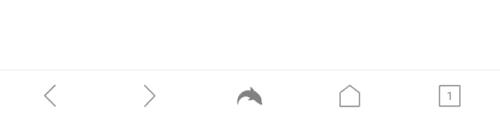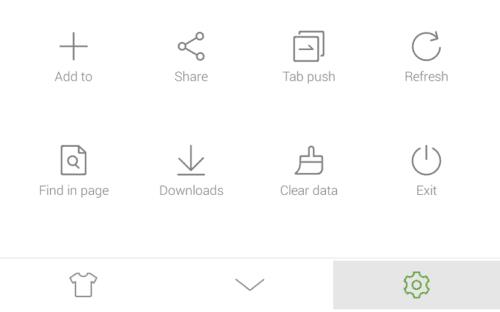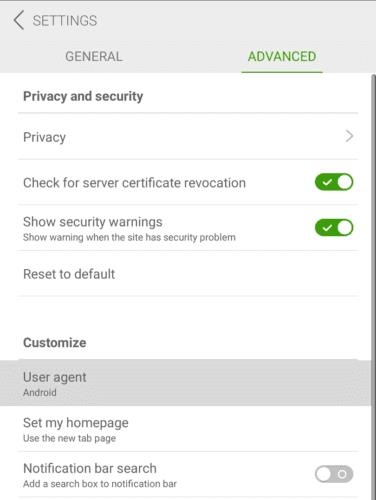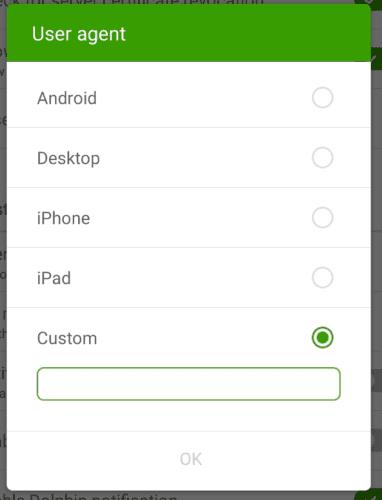Hầu hết các trang web được định cấu hình với ít nhất hai bố cục, trong đó một bố cục được tối ưu hóa cho người dùng máy tính để bàn và bố cục còn lại được tối ưu hóa cho thiết bị di động. Có hai cách chính mà các trang web xác định bố cục sẽ được hiển thị cho người dùng, độ phân giải và tác nhân người dùng.
Độ phân giải của thiết bị không phải là cách đặc biệt đáng tin cậy để xác định thiết bị là điện thoại di động hay máy tính để bàn. Mặc dù điện thoại thường được sử dụng ở chế độ dọc và máy tính để bàn được sử dụng ở chế độ ngang, nhưng có thể dễ dàng xoay điện thoại theo chiều ngang và nhiều màn hình máy tính để bàn có thể xoay thành dọc.
Tác nhân người dùng là một phương pháp khác được sử dụng độc lập hoặc kết hợp với độ phân giải để xác định trang web đang được truy cập từ nền tảng nào. Tác nhân người dùng là một tiêu đề yêu cầu, một dạng siêu dữ liệu, được gửi bởi một trình duyệt, thông báo chung cho trang web về hệ điều hành cơ bản và phiên bản trình duyệt đang được sử dụng để truy cập trang web.
Nếu bạn cố gắng xem bố cục máy tính để bàn trên thiết bị di động và nó không hoạt động, có thể vấn đề là trang web đang sử dụng tác nhân người dùng của bạn để xác định rằng bạn là người dùng di động. Hầu hết các trình duyệt di động không cung cấp cho bạn tùy chọn để thay đổi điều này. Trình duyệt Dolphin trên Android là một trong số ít trình duyệt làm được điều đó.
Để thay đổi tác nhân người dùng của bạn trong trình duyệt Dolphin, bạn cần vào cài đặt trong ứng dụng bằng cách nhấn vào biểu tượng Dolphin ở giữa thanh dưới cùng.
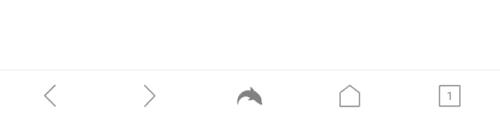
Nhấn vào biểu tượng Cá heo ở giữa thanh dưới cùng để có thể truy cập cài đặt trong ứng dụng.
Ở góc dưới cùng bên phải của ngăn bật lên, hãy nhấn vào biểu tượng bánh răng cưa để mở cài đặt.
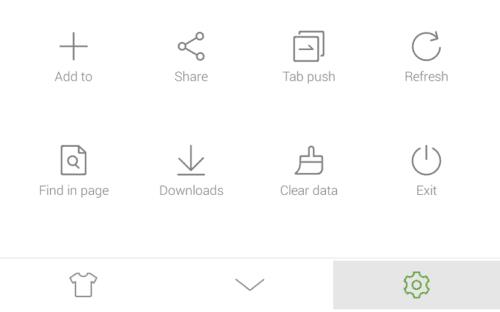
Nhấn vào biểu tượng bánh răng cưa ở dưới cùng bên phải của ngăn bật lên để mở cài đặt.
Chuyển sang tab “Nâng cao” ở góc trên cùng bên phải, sau đó nhấn vào “Tác nhân người dùng” ở đầu phần phụ “Tùy chỉnh”.
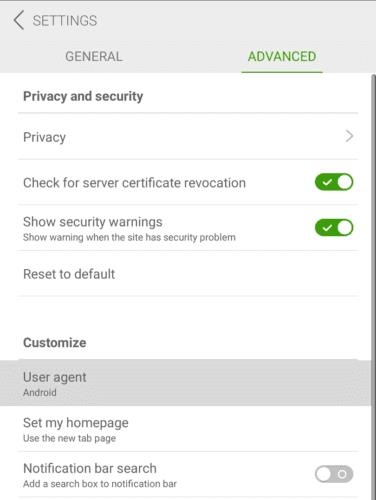
Nhấn vào “Tác nhân người dùng” ở đầu phần phụ “Tùy chỉnh” của tab “Nâng cao”.
Chọn một trong bốn tác nhân người dùng được tích hợp sẵn hoặc chạm vào “Tùy chỉnh” và nhập giá trị của riêng bạn, sau đó chạm vào “OK” để lưu.
Mẹo: Không có quy tắc nào điều chỉnh giá trị của tác nhân người dùng, vì vậy hãy nhập bất kỳ giá trị nào bạn muốn.
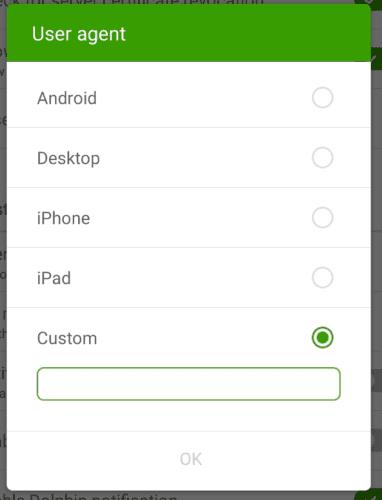
Chọn một trong các tác nhân người dùng được tích hợp sẵn hoặc nhập một tác nhân tùy chỉnh, sau đó nhấn “OK” để lưu.